갤럭시 핸드폰 화면 노란색 변함 현상 해결 방법 5가지
안녕하세요, it 관련 지식을 공유해 드리는 짱우이야기입니다. 오늘은 갤럭시 핸드폰 화면 노란색 변함 현상의 해결 방법에 대해서 알아보겠습니다.

휴대폰을 사용하다 보면 갑자기 노란 화면이 보일 때가 있습니다. 저도 제 스마트폰에서 이런 증상이 나타나서 당황했던 적이 있었는데요.
그때 제가 해결했던 방법과 삼성전자 서비스센터에서 안내하고 있는 방법을 공유해 드리려고 합니다. 방법 자체는 모두 간단해서 처음 해보시는 분들도 쉽게 따라 하실 수 있을 겁니다.
핸드폰 화면 노란색 변함 현상 원인
스마트폰 화면이 노랗게 보이는 원인은 크게 4가지가 있습니다.
- 블루라이트 필터가 적용된 경우
- 일시적인 오류가 생긴 경우
- 스마트폰에 큰 충격이 가해진 경우
- 번인(잔상)이 생긴 경우
어떤 원인에 해당되는지 확인해 보신 후 아래의 해결 방법을 천천히 따라해 보시기 바랍니다.
갤럭시 화면 노란색 변함 현상 해결 방법
갤럭시 스마트폰의 노란색 화면을 없애는 방법은 크게 5가지로 나눌 수 있습니다.
- 편안하게 화면보기 모드 해제하기
- 설치된 블루라이트 필터 앱 삭제하기
- 스마트폰 전원 재부팅하기
- 화면 밝기 조절하기
- 화이트밸런스 기능 이용하기
1. 편안하게 화면보기 모드 해제하기
첫 번째로 편안하게 화면보기 모드를 해제하는 방법이 있습니다. 실제로 굉장히 많은 분들이 이 방법을 통해 해결하셨다고 합니다.
1.1 상태 표시줄 내리기
먼저 핸드폰 맨 위에 있는 [상단 바(상태 표시줄)]를 아래로 2번 내려 줍니다.
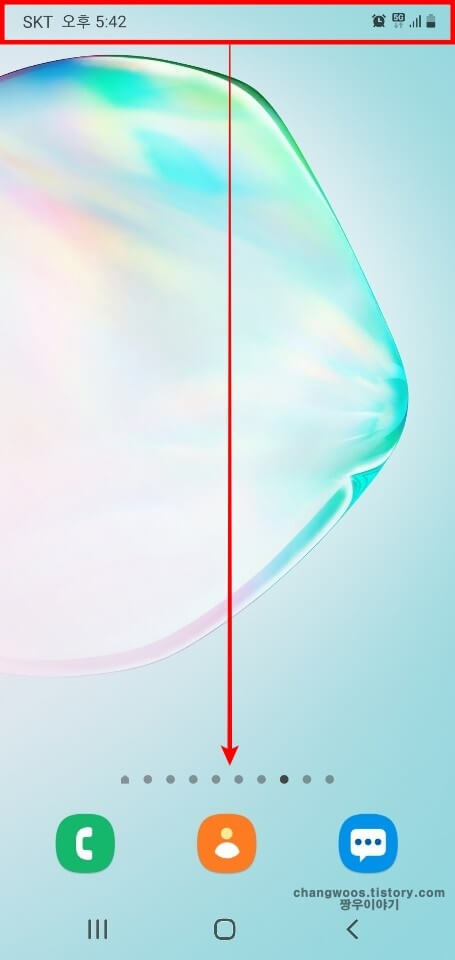
1.2 편안하게 화면보기 끄기
그리고 [편안하게 화면보기] 항목을 터치해 아래 사진처럼 꺼주시면 됩니다. 참고로 이 항목이 안 보이시는 분들은 화면을 우측으로 몇 번 넘겨보시면 쉽게 찾으실 수 있을 겁니다.
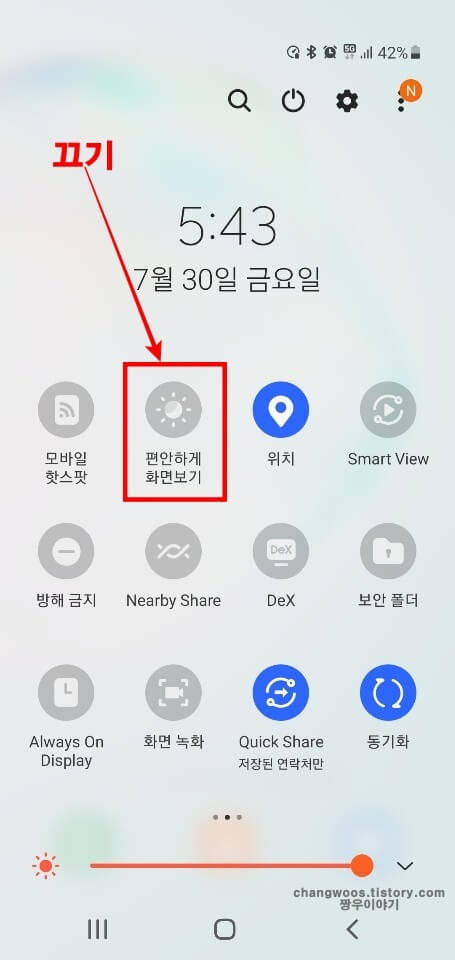
화면을 넘겨봐도 편안하게 화면보기 항목이 없는 분들은 동일한 기능인 [블루라이트 필터] 항목을 대신 꺼주시면 됩니다.
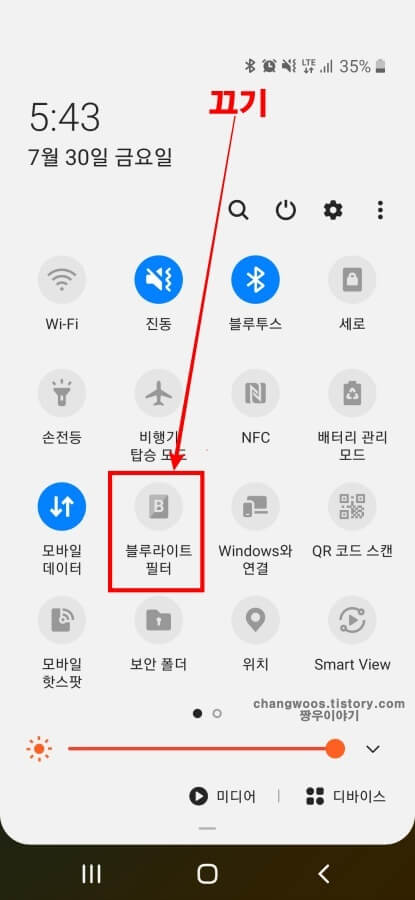
2. 설치된 블루라이트 필터 앱 삭제하기
간혹 예전에 설치했던 블루라이트 필터 앱이 동작하는 경우 휴대폰 화면이 노랗게 보일 수 있습니다. 참고로 블루라이트 차단 어플은 설치해 두고 기억이 나지 않거나 이벤트 참여 때문에 자동으로 설치되는 일도 있다고 하니 설치된 앱들을 모두 꼼꼼하게 확인해 보시기 바랍니다.
2.1 블루라이트 필터 앱 누르기
블루라이트 필터 어플이 있다면 삭제를 해주시는 것이 가장 좋습니다. 해당 어플을 손가락을 2초 정도 꾹 눌러 주세요.
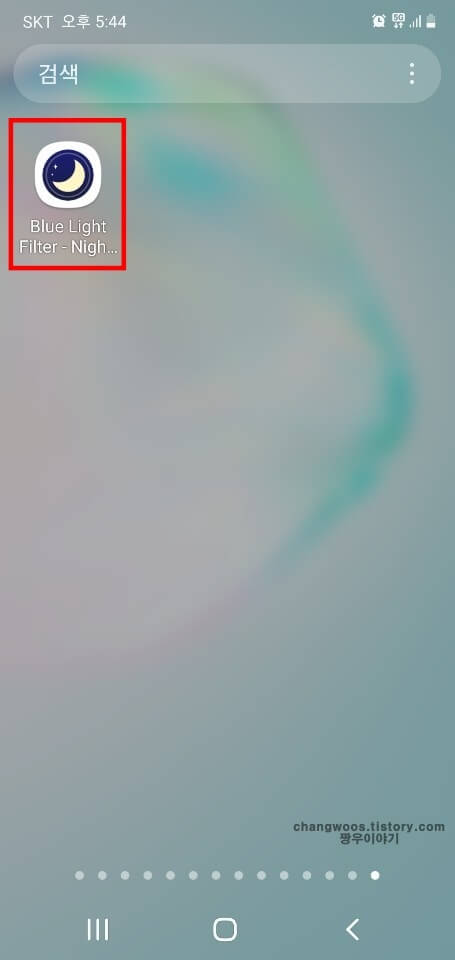
2.2 설치 삭제 버튼 터치
그리고 X 모양의 [설치 삭제] 버튼을 터치해 줍니다.
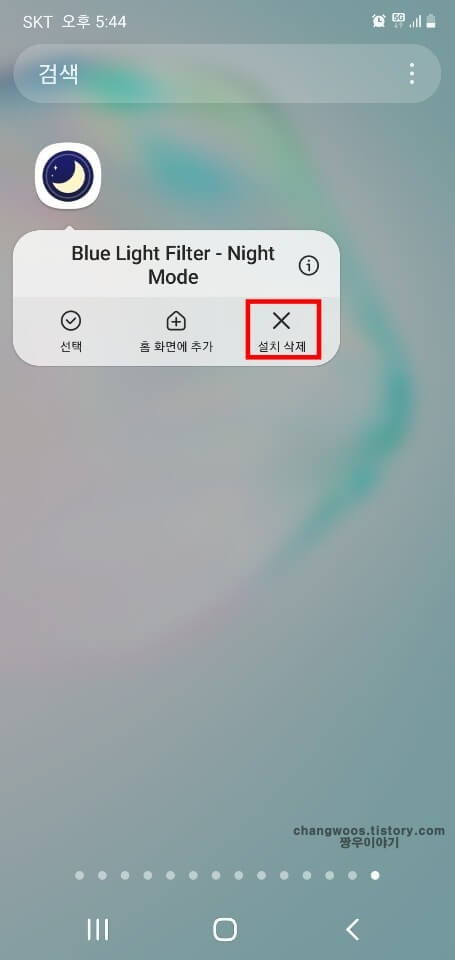
2.3 확인 문구 누르기
이제 하단의 팝업 창에서 [확인] 문구를 눌러 주시면 앱 삭제가 완료됩니다.
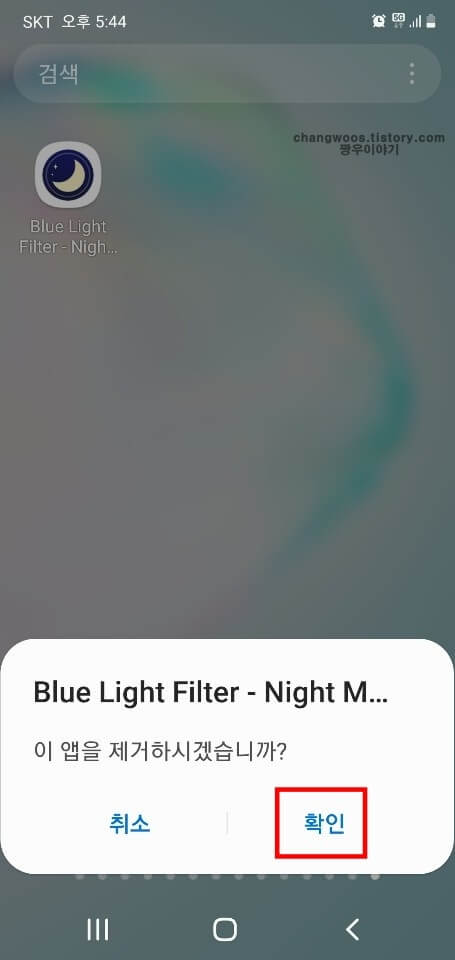
3. 스마트폰 전원 재부팅하기
스마트폰에 일시적인 오류가 발생하거나 큰 충격이 가해진 경우 화면이 누렇게 변하는 경우가 생길 수 있습니다. 이런 경우에는 전원을 껐다가 다시 켜시면 대부분 해결됩니다.
3.1 전원 버튼 누르기
스마트폰 측면에 있는 [전원] 버튼을 3초 정도 길게 눌러 줍니다.

3.2 다시 시작 버튼 누르기
그리고 [다시 시작] 버튼을 2번 눌러 주시면 전원 재부팅이 시작됩니다. 이제 전원이 다시 켜지면 오류가 해결되었는지 확인해 보시기 바랍니다.
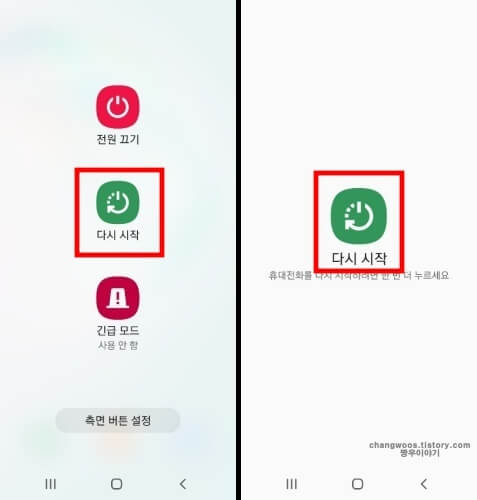
4. 화면 밝기 조절하기
화면 밝기가 너무 밝거나 어두운 경우 또한 문제가 될 수 있다고 합니다.
4.1 상단 바 내리기
4.2 밝기 조절 버튼 드래그
스마트폰 [상단 바]를 아래로 2번 내려주신 후 가장 아래쪽에 있는 [밝기 조절] 버튼을 드래그해줍니다. 이전에 사용하셨던 밝기와는 조금 다른 방식으로 조절해 주시면 될 거 같습니다.
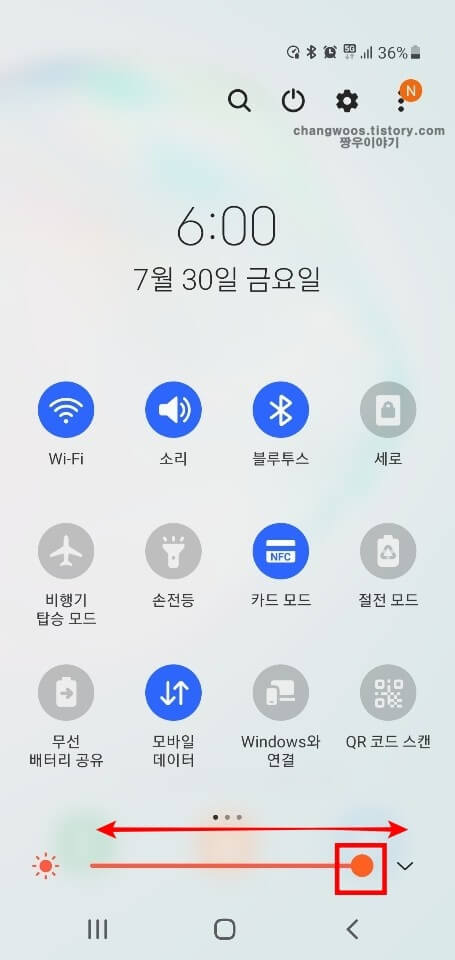
5. 화이트밸런스 기능 이용하기
마지막으로 화이트밸런스 기능을 이용하는 방법이 있습니다. 참고로 이 기능은 스마트폰의 색상을 변경해 주는 기능이라고 생각해 주시면 됩니다.
5.1 설정 앱 들어가기
먼저 갤럭시에 기본적으로 있는 [설정] 앱에 들어가 줍니다.
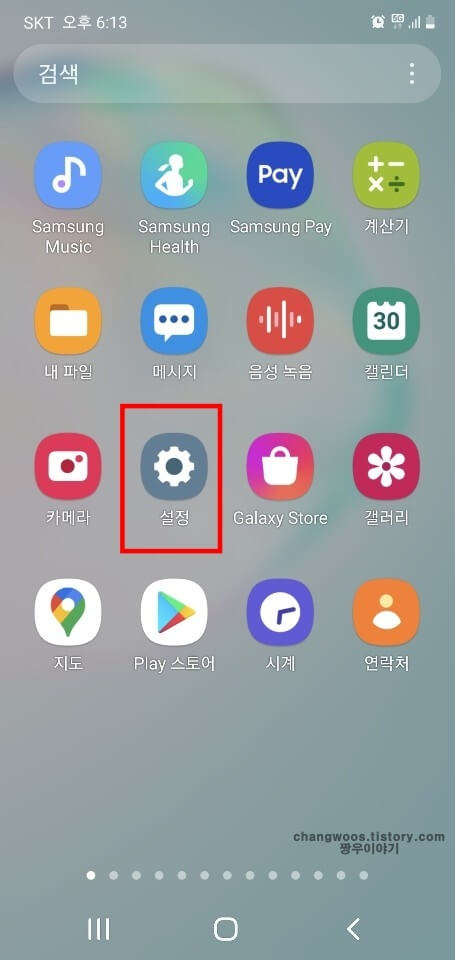
5.2 디스플레이 목록 터치
그리고 화면을 아래로 조금 내리신 후 [디스플레이] 목록을 터치해 줍니다.
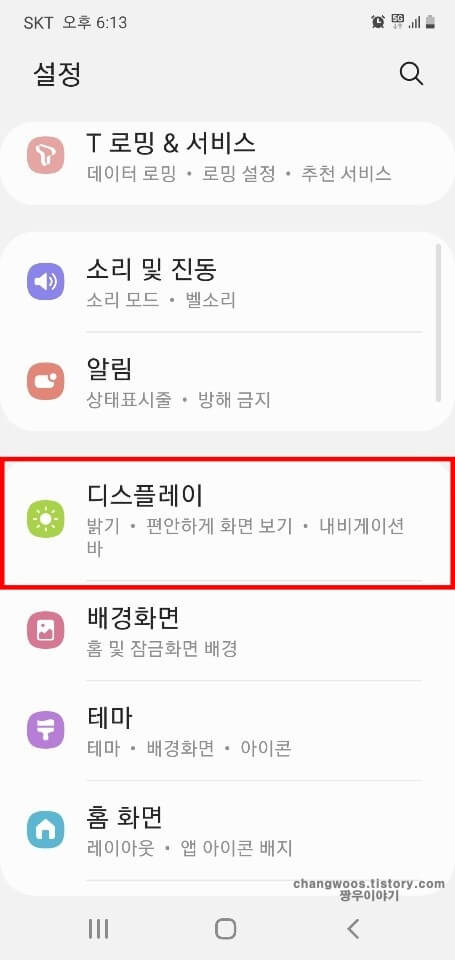
5.3 화면 모드 목록 누르기
다음으로 [화면 모드] 목록을 눌러 줍니다.
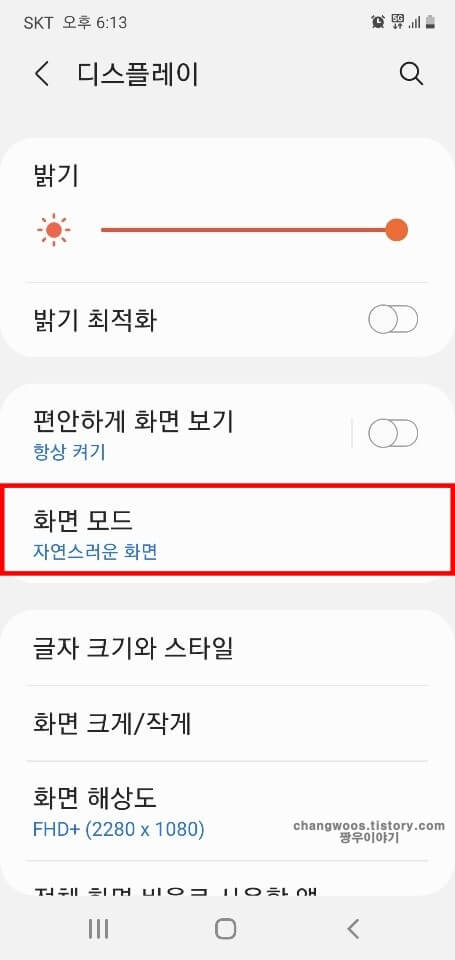
5.4 선명한 화면 항목 체크
화면 모드 목록에 들어오신 분들은 아래와 같은 화면이 보이실 건데요. 여기서 위에 있는 [선명한 화면] 항목에 체크해 주시기 바랍니다.
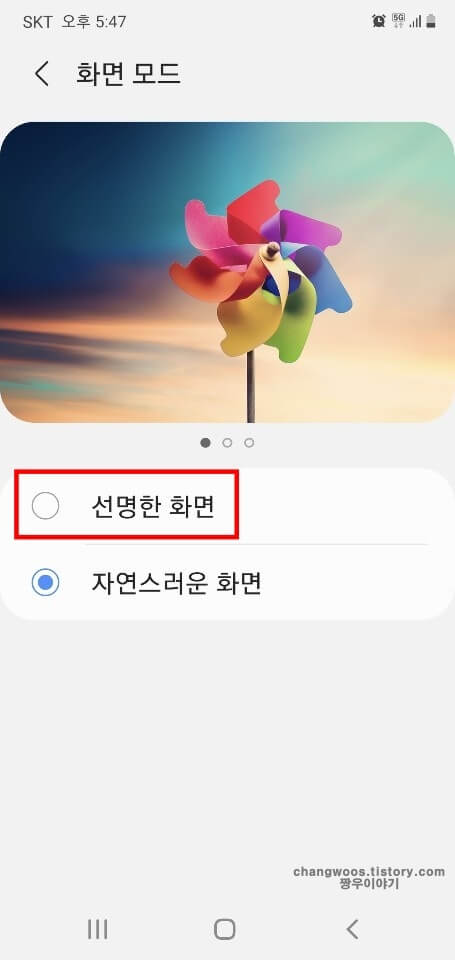
5.5 화이트밸런스 조절 버튼 드래그
그리고 [화이트밸런스] 항목의 조절 버튼을 [차가운 색상] 방향으로 드래그해줍니다. 이렇게 하는 이유는 노란색은 따뜻한 색상 계열에 포함되기 때문에 그와는 반대되는 색상을 설정해 주기 위해서입니다.
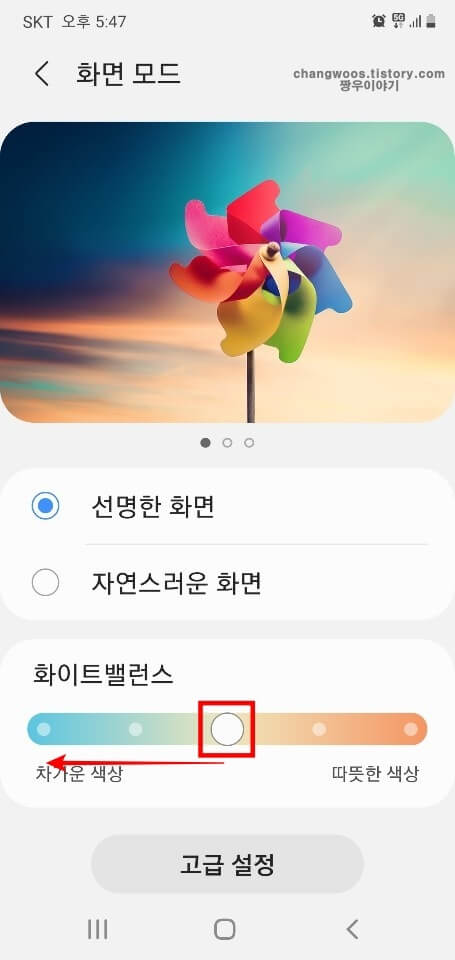
5.6 고급 설정 버튼 누르기
하지만 위의 방법으로는 차가운 색상으로 두 번만 드래그할 수 있기 때문에 노란색 화면이 그대로일 가능성이 높습니다. 이런 경우 추가적인 설정을 해주셔야 하는데요. 맨 밑에 있는 [고급 설정] 버튼을 눌러 줍니다.
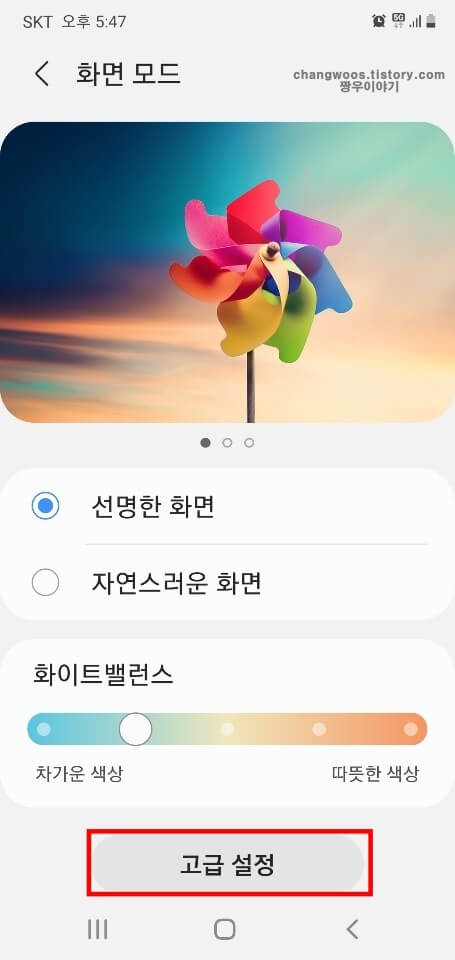
5.7 RGB 색상 조절하기
그러면 아래처럼 RGB 조절 목록이 나오게 되는데요. 이 중에서 [R] 항목의 조절 버튼을 왼쪽으로 드래그하셔서 노란색을 상쇄시켜 주시면 됩니다. 화면이 이상하게 보이지 않도록 G, B 항목도 적절하게 조절해 주시면 될 거 같습니다.
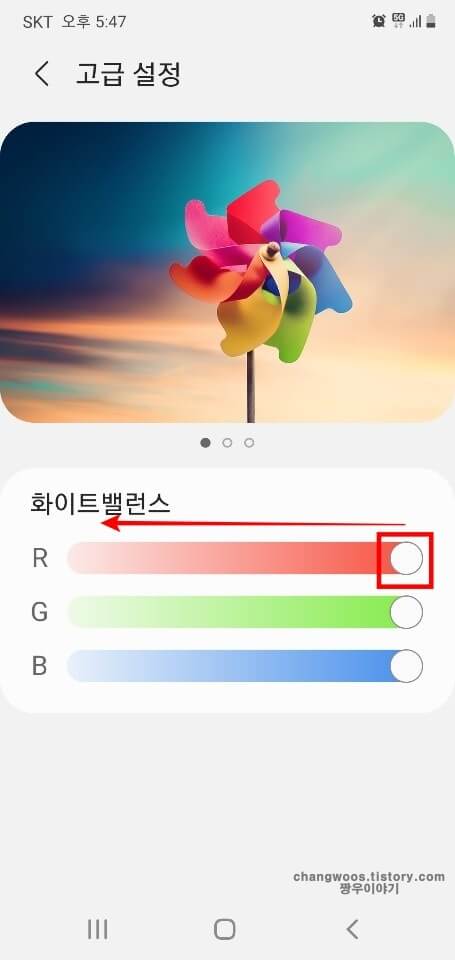
5.8 색상 변경 확인
이제 위에 있는 예시 사진을 통해서 노란색 화면이 없어졌는지 확인해 보시기 바랍니다.
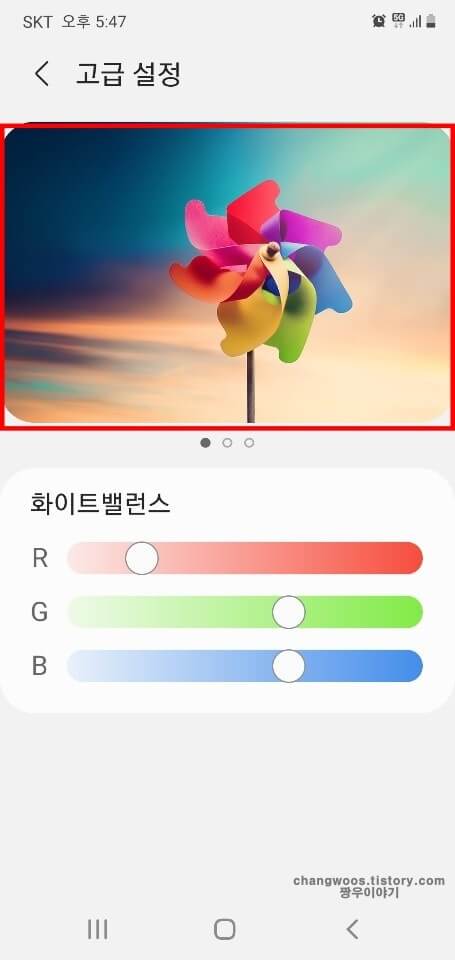
참고로 저는 두 번째 방법을 통해 해결했는데요. 하지만 큰 충격에 의해 액정이 완전히 고장 난 경우에는 새로 교체를 해주셔야 합니다.
하지만 구형 핸드폰의 경우 액정 수리 자체가 안 될 가능성이 높으며, 교체 가격 또한 20만 원~40만 원 정도 하기 때문에 차라리 그 가격이면 새로운 스마트폰을 알아보시는 것이 나을 수 있습니다.
참고로 정확한 액정 교체 비용은 삼성전자 서비스센터 홈페이지에 들어가시면 바로 확인이 가능합니다.
마무리 및 정리
지금까지 갤럭시 핸드폰 노란 화면 현상의 5가지 해결 방법에 대해서 알아보았습니다. 만약 위에서 설명드린 5가지 방법으로도 해결이 안 된 분들은 삼성전자 서비스센터에 방문하시거나 핸드폰을 교체해 주셔야 할 거 같습니다.





